Hoe u uw Facebook 'A Look Back'-video kunt bewerken
De Facebook Look Back-video is het geschenk van het sociale netwerk voor zijn gebruikers om zijn 10e verjaardag te vieren, die op 4 februari plaatsvond. In wezen maakt het de foto's en berichten van je tijdlijn samen met generieke achtergrondmuziek - het creëren van een video van één minuut. Maar er zijn ook eenvoudige bewerkingstools om het meer te maken hoe je het wilt. Hier is een blik op hoe ze te gebruiken.
Facebook kijk terug - wat is het en waar kun je het vinden?
De Look Back-functie van Facebook genereert een video voor elke gebruiker, die laat zien wat zijn of haar beste momenten op het sociale netwerk tot nu toe zijn geweest. Of, als je wilt, wat het script van Facebook genereert voor de video.
Dat omvat het moment dat je lid werd van Facebook, je meest favoriete posts en gedeelde foto's. Als u een gebruiker bent die uw Facebook-profiel gebruikt, zijn dit chronologische levensmomenten - de standaardresultaten kunnen indrukwekkend zijn. Als je kattenfoto's wilt plaatsen, zal je kijkfilm waarschijnlijk je verzameling katachtigen tonen.
Je kunt hier je eigen Facebook Look Back-film vinden (je moet ingelogd zijn) en je kunt de film delen met je vrienden. De functie, die is ondertekend door Mark Zuckerberg en het Facebook-team, is behoorlijk populair gebleken bij gebruikers en veel van dergelijke films hebben de afgelopen dagen Facebook-tijdlijnen overstroomd.
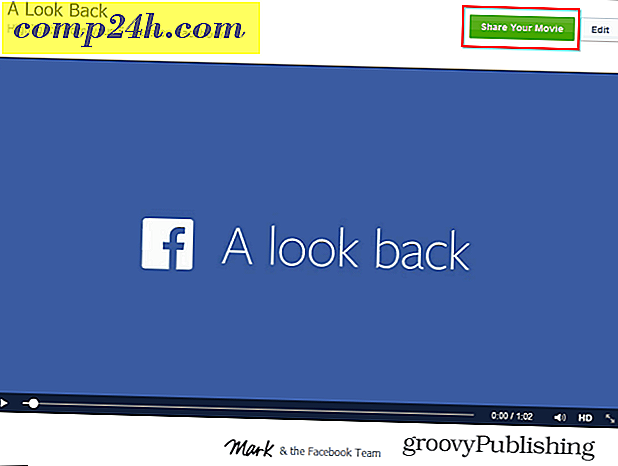
Er was zelfs een rouwende vader die naar YouTube ging om Facebook te vragen hem de video van zijn overleden zoon te geven. Zijn verzoek werd gedeeld door duizenden mensen over de hele wereld en Facebook besloot hem zijn wens te verlenen.
Hoewel dat allemaal leuk is, zijn er gebruikers die klagen over meer controle over de inhoud van hun video. En Facebook beantwoordde de oproep. Het bewerken van de inhoud van uw video is eenvoudig en gemakkelijk. Dit is hoe het werkt.
Facebook Look Back - How To Edit Your Video
Begin met naar je Look Back-video te gaan; klik op de knop Bewerken naast Uw film delen. Blader omlaag om het gedeelte Uw eerste momenten te bewerken. Als je het niet leuk vindt wat Facebook heeft gekozen, kun je drie andere afbeeldingen kiezen die je aantrekkelijker vindt.

Vervolgens kunt u vier van uw meest favoriete berichten voor uw video selecteren uit de lijst die Facebook u biedt. Telkens wanneer u iets wijzigt, kunt u teruggaan naar uw video en een voorbeeld van uw bewerkingen bekijken.

Geüploade foto's is het derde deel van de video waarmee u kunt spelen. In dit geval kunt u negen foto's kiezen die u geschikt vindt.

Last but not least, je kunt ook het raster van foto's bewerken dat aan het einde van je video verschijnt. Dit is het deel waar de grootste hoeveelheid werk vereist is - maar liefst 39 foto's moeten worden gekozen.

Vergeet als je klaar bent niet om je film te delen. Ik kon geen knop vinden die bewerkingen opslaat, dus ik denk dat dit de enige manier is om dit te doen. Als je echter niet wilt dat de rest van de wereld het ziet, kun je het altijd alleen met jezelf delen, zoals ik deed in de onderstaande schermafbeelding.
Als je je film eerder hebt gedeeld, zul je merken dat de knop Share Your Movie nu een update bevat.

U ontvangt een kleine melding wanneer uw bewerkingen zijn voltooid. De editor is eenvoudig en biedt slechts enkele kleine aanpassingen, maar is eenvoudig te gebruiken. Hopelijk voegt Facebook meer bewerkingsfuncties toe, zodat je je eigen muziek kunt kiezen en er misschien korte videospots in kunt plaatsen ... hoe dan ook, het is verbazingwekkend hoe zo'n eenvoudige zaak zoveel gebruikers bevalt.






